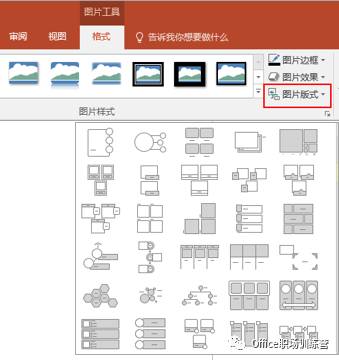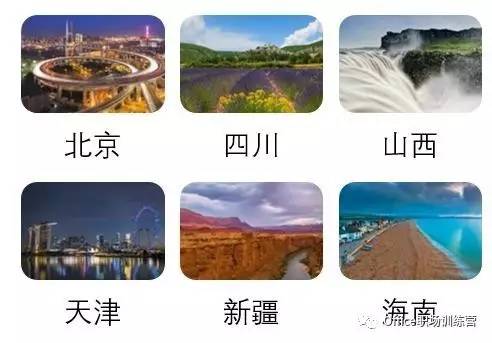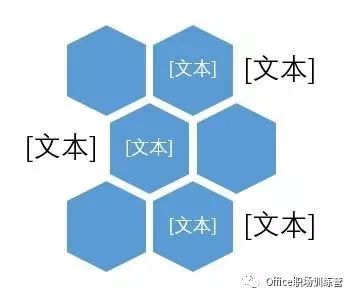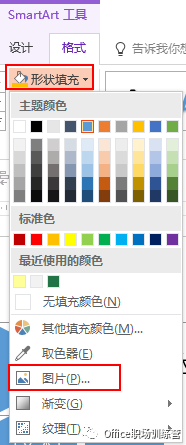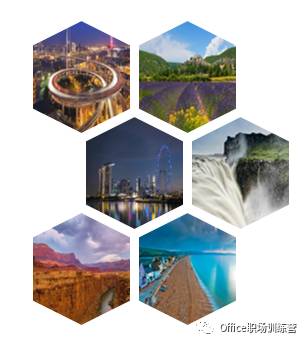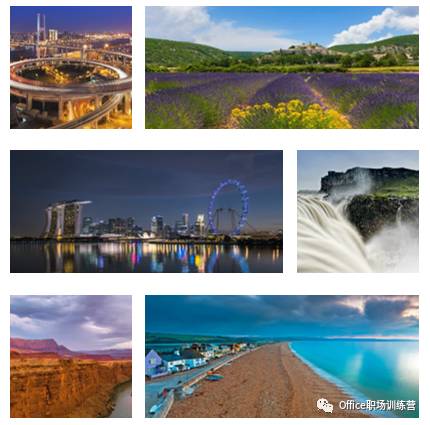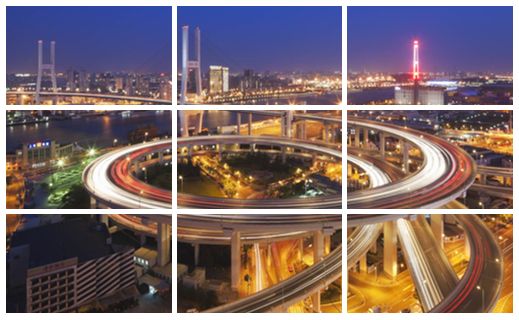在PPT中如何快速制作照片墙? |
您所在的位置:网站首页 › 照片墙动画怎么做的 › 在PPT中如何快速制作照片墙? |
在PPT中如何快速制作照片墙?
|
原标题:在PPT中如何快速制作照片墙? 在一次插入6张照片后 选中这些照片 通过[图片工具]-[格式]-[图片版式] 可以快速选择其中的照片墙布局
这样 重叠在一起的照片 瞬间 就变成了照片墙
通过调整SmartArt的大小 就可以设置成2行×3列的效果 展开全文然后添加文字说明就可以了
怎么样 是不是很简单? 对于不规则照片墙 也可以通过SmartArt中多边形做出来
点击SmartArt中的单个形状 通过[SmartArt]-[格式]-[形状填充]-[图片] 来选择对应的图片
全部形状填充图片的效果
还可以这样
SmartArt转换成形状后 可以将所有形状组合后再填充图片 可以实现图片分隔的效果 就是9宫格的效果
- End - 以上内容出自《商务PPT的说服之道》 多位职场精英、达人联袂推荐 用结构化理清演示逻辑,用突出画强调重点内容 用形象化表达直观信息,用统一化规范报告风格返回搜狐,查看更多 责任编辑: |
【本文地址】
今日新闻 |
推荐新闻 |